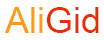Описание
Raspberry pi камера 5mp пикселей raspberry pi камера
Lynx абсолютная Монополия импортного качества
Тип подключения:Положение разъема: 90 градусов вертикальный соединитель, HDMI порт рядом с ним. При подключении контактаСтороной HDMI Интерфейс

Как включить поддержку камеры в Raspbian
Загрузите Pi и Войдите в систему. Имя пользователя по умолчанию-pi, а пароль по умолчанию-raspberry. (Примечание: Если вы изменили их по умолчанию, вам нужно будет предоставить свой собственный пользователь/пароль детали).
Выполните следующие команды в терминале для обновления прошивки Raspberry Pi до последней версии:
Sudo apt-получить обновление
 Нажмите, чтобы увеличить
Нажмите, чтобы увеличить
Sudo apt-получить обновление
 Нажмите, чтобы увеличить
Нажмите, чтобы увеличить
Получите доступ к настройкам конфигурации Pi, запустив следующую команду:
Sudo raspi-конфиг
Перейдите в раздел «камера» и выберите «включить».

Нажмите, чтобы увеличить
Как использовать программное обеспечение для камеры Raspberry Pi
Raspivid-это приложение командной линии, которое позволяет записывать видео с модулем камеры, в то время как application raspistill позволяет снимать изображения.
-O или-output определяет имя выходного файла и-t или-timeout определяет количество времени, которое предварительный просмотр будет отображаться в миллисекундах. Обратите внимание, что этот набор до 5s по умолчанию и что raspistill будет захватывать окончательную рамку периода предварительного просмотра.
-D или-demo работает в режиме demo, который будет цикл через различные эффекты изображения, которые доступны.
Примеры команд
Захват изображения в формате jpeg:
Raspistill с открытой пяткой и круглым image.jpg
Захватить 5S видео в h264 Формат:
Raspivid с открытой пяткой и круглым видео. h264
Захват видео 10 s:
Raspivid с открытой пяткой и круглым видео. h264-t 10000
Записывайте видео 10 s в демонстрационном режиме:
Raspivid с открытой пяткой и круглым видео. h264-t 10000-d
Чтобы увидеть список возможных вариантов запуска raspivid или raspistill, вы можете выполнить:
Raspivid | меньше
Raspistill | меньше
Используйте клавиши со стрелками для прокрутки и типа q для выхода.
Имеется дополнительная информация.
Обратите внимание, что мы рекомендуем вам изменить SSH пароль, если вы используете камеру, чтобы предотвратить нежелательный доступ.
Как потоковое видео с камеры Raspberry Pi по сети
Для просмотра корма на Linux
Установите зависимости, запустив следующие в терминале:
Sudo apt-Установите mplayer netcat
Найдите свой IP адрес, запустив ifconfig. (Ваш ip-адрес будет указан в выходных данных консоли и, возможно, будет в форме 192.168.1.XXX).
Выполните следующую команду в терминале для просмотра подачи с помощью MPlayer:
Nc-l-p 5001 | mplayer-fps 31-cache 1024-
Для просмотра подачи на Windows
Установка и запуск Linux.
Найдите свой IP адрес, запустив ipconfig. (Ваш ip-адрес будет указан в выходных данных консоли и, возможно, будет в форме 192.168.1.XXX).
Скачать музыкальный проигрыватель эффект.
Скачать Netcat.
Обратите внимание, что ваш браузер может жаловаться на то, что эти файлы вредны, так как они не подписаны.
Нажмите клавишу Windows и кнопку «r' одновременно», чтобы открыть окно «Запуск». Введите cmd.exe в окно и нажмите Enter/return, чтобы открыть запрос DOS.
Введите следующую команду в подсказке, чтобы просмотреть подачу с помощью MPlayer:
[Путь к nc.exe] \ nc.exe-L-p 5001 | [путь к mplayer.exe] \ mplayer.exe-fps 31-кэш 1024-
Для просмотра корма на ОС X
Скачать музыкальный проигрыватель эффект.
Кроме того, вы можете скачать mplayer с помощью Brew, который мы рекомендуем.
Найдите свой IP адрес, запустив ifconfig. (Ваш ip-адрес будет указан в выходных данных консоли и, возможно, будет в форме 192.168.1.XXX).
Выполните следующую команду в терминале для просмотра подачи с помощью MPlayer:
Nc-l-p 5001 | mplayer-fps 31-cache 1024-
Для просмотра корма на Raspberry Pi:
Найдите свой IP адрес, запустив ifconfig. (Ваш ip-адрес будет указан в выходных данных консоли и, возможно, будет в форме 192.168.1.XXX).
Выполните следующие команды в терминале на принимающем Pi:
Mkfifo буфера
Nc-p 5001-l> буфер |/opt/vc/src/hello_pi/hello_video/hello_video.bin буфер
Для передачи питания от Pi с прикрепленным модулем камеры
После установки «приемной» машины в соответствии с инструкциями, приведенными выше, выполните следующие команды в терминале на «передающей» Pi:
Raspivid-t 999999-o-| nc [вставьте ip-адрес клиента] 5001
Затем вы можете использовать команды, указанные в разделе «Как использовать программное обеспечение для камеры Raspberry Pi» выше, чтобы изменить время захвата или добавитьВидео-эффект.




Характеристики
- Бренд
- HWA YEH
- Тип дисплея
- Только цифровой
- Материалы для самостоятельного изготовления
- Электрический